Stellen Sie Ihre Daten einfach vom iPhone auf dem Computer wieder her.
4 Hilfreiche Lösungen zum Abrufen von Erinnerungen vom iPhone
 aktualisiert von Boey Wong / 22. Februar 2021, 10:00 Uhr
aktualisiert von Boey Wong / 22. Februar 2021, 10:00 UhrIch habe versehentlich Erinnerungen auf dem iPhone gelöscht und konnte mich nicht erinnern, was sie sind. Da ich das iCloud-Backup aktualisiert und auch auf meinem Laptop gesichert habe, dachte ich, ich würde einfach von meinem letzten Backup wiederherstellen. Nach Abschluss der Wiederherstellung sind die Erinnerungen jedoch immer noch nicht vorhanden. Hat jemand eine Idee, wie man Erinnerungen wieder auf das iPhone bekommt?
Das Erinnerung App ist eine der nützlichsten von Apple entwickelten Apps, mit denen Benutzer ihr Leben und ihre Arbeit in der richtigen Reihenfolge organisieren können.
Mit dieser App
- Sie können Datum und Uhrzeit oder standortbezogene Benachrichtigungen erstellen.
- Sie können Ihre Erinnerungen nach Liste oder Zeitplan anzeigen.
- Sie können nach bestimmten Erinnerungen suchen.
- Sie können alle Ihre Geräte und Kalender mithilfe von Kalender, Outlook und iCloud automatisch aktualisieren.
- Sie können mehrere Listen erstellen und organisieren und Ihre Aufgaben neu anordnen.
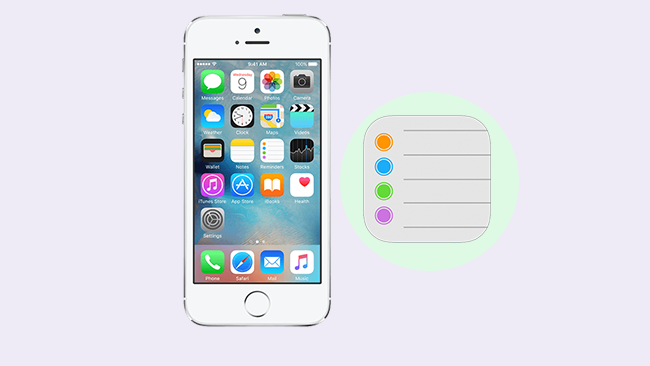
Aus diesem Grund setzen immer mehr Apple-Fans ein Reminders ihr tägliches Leben zu verwalten.
Aber,
Sie haben möglicherweise Erinnerungen aus verschiedenen Gründen verloren, z. B. weil das iOS-Update fehlgeschlagen ist, das iPhone beschädigt / abgestürzt / verloren ist oder Sie haben Erinnerungen auf dem iPhone versehentlich gelöscht.

Führerliste
1. Stellen Sie Ihre iPhone-Erinnerungen aus einer früheren Version wieder her
Beachten Sie, dass beim Wiederherstellen einer früheren Version Ihrer Kalender und Erinnerungen mehrere Dinge passieren:
- Ihre Freigabeeinstellungen werden gelöscht. Sie können die Kalender und Erinnerungen erneut freigeben oder den Eigentümer bitten, sie erneut freizugeben.
- iCloud bricht alle geplanten Ereignisse ab und erstellt sie erneut. Anschließend sendet iCloud die Einladungen erneut für Sie.
Gehen Sie folgendermaßen vor, um die fehlenden Erinnerungen wiederherzustellen:
Schritt 1Anmelden bei icloud.com auf Ihrem Computer und klicken Sie dann auf Einstellungen .

Schritt 2Scrollen Sie nach unten und klicken Sie auf Stellen Sie Kalender und Erinnerungen wieder her.
Schritt 3Klicken Sie auf Kostenlos erhalten und dann auf Installieren. Wiederherstellen neben dem Datum, bevor Sie Ihre Erinnerungen gelöscht haben.
Schritt 4Klicken Sie auf Kostenlos erhalten und dann auf Installieren. Wiederherstellen nochmal zur Bestätigung. Nach Abschluss der Wiederherstellung erhalten Sie eine Benachrichtigung per E-Mail an die angegebene Adresse mit Ihrer Apple-ID.

2. Erinnerung mit iTunes wiederherstellen
Wenn Sie iTunes zum Verwalten Ihrer iOS-Daten verwenden möchten, ist diese Methode möglicherweise eine gute Wahl für Sie. Mit iTunes können Sie Daten problemlos zwischen Ihren iOS-Geräten übertragen.
So können Sie die bequemste Methode zum Sichern oder Wiederherstellen von Daten auswählen, indem Sie die folgenden einfachen Schritte ausführen.
Schritt 1Starten Sie iTunes auf Ihrem Computer und schließen Sie Ihr iPhone an den Computer an.
Schritt 2Klicken Sie dann oben auf das Gerätesymbol, wenn es angezeigt wird Zusammenfassung auf der linken Seite.

Schritt 3Klicken Sie auf Kostenlos erhalten und dann auf Installieren. Backup wiederherstellen der Backups Abschnitt.
Schritt 4Wählen Sie ein iTunes-Backup aus, das Ihre gelöschten Videos und enthält Wiederherstellen.
Nun,
Was können Sie tun, wenn Sie keinen Computer verwenden möchten?
Wenn Sie eine bequeme Methode ohne Computer verwenden möchten, können Sie versuchen, iCloud zu verwenden.
3. Stellen Sie die Erinnerung mit iCloud wieder her
Wenn Sie Ihre iPhone-Daten zuvor mit iCloud gesichert haben, können Sie Ihre Daten problemlos ohne Computer aus der Sicherungsdatei wiederherstellen.
Zuallererst musst du Setzen Sie das iPhone auf die Werkseinstellungen zurück und dann iPhone Erinnerungen aus iCloud wiederherstellen.
Im Folgenden finden Sie einfache Schritte für Sie:
Schritt 1Auf deinem iPhone, gehe zu Einstellungen - Allgemeines - zurücksetzen - Löschen Sie alle Inhalte und Einstellungen.

Schritt 2Melden Sie sich bei iCloud an und wählen Sie ein iCloud-Backup aus, um Ihr iPhone einzurichten.

4. Stellen Sie die Erinnerung mit FoneLab wieder her
Glücklicherweise
FoneLab iPhone Datenwiederherstellung wurde speziell entwickelt, um Benutzern zu helfen, fast alle Arten von Dateien von iPhone / iPad / iPod oder Sicherungsdateien wiederherzustellen, einschließlich Erinnerungen, Notizen, Fotos, Kontakte, Nachrichten, Anhänge, Voicemail, Kalender, Anrufprotokolle und mehr.
Die Software kann:
- Rufen Sie Ihre verlorenen Dateien ab, während Sie die aktuellen intakt halten.
- Stellen Sie gelöschte Dateien von 19 wieder her, die auf folgenden Geräten erstellt wurden: iPhone 4 / 3GS, iPad 1 oder iPod touch 4.
- Wiederherstellen und Exportieren von acht Arten verlorener Daten von jedem anderen iOS-Gerät, einschließlich iPhone 8 und iPhone 8 Plus.
- Zeigen Sie eine Vorschau der Sicherungsdateien an, bevor Sie sie wiederherstellen.
- Bieten Sie drei Wiederherstellungsmodi an Kontakte von iCloud wiederherstellen Backup, iTunes Backup oder vom Gerät sowie Erinnerungen, Notizen, Fotos, Videos und so weiter.
Mit FoneLab für iOS können Sie verlorene / gelöschte iPhone-Daten wie Fotos, Kontakte, Videos, Dateien, WhatsApp, Kik, Snapchat, WeChat und weitere Daten von Ihrem iCloud- oder iTunes-Backup oder -Gerät wiederherstellen.
- Stellen Sie Fotos, Videos, Kontakte, WhatsApp und weitere Daten mühelos wieder her.
- Vorschau der Daten vor der Wiederherstellung.
- iPhone, iPad und iPod touch sind verfügbar.
Lassen Sie uns die Software auf dem Computer installieren und befolgen Sie die nachstehenden Schritte, um die verlorenen iPhone-Erinnerungen wiederherzustellen, ohne etwas zu ersetzen. Klicken Sie auf den Link entsprechend dem laufenden Betriebssystem auf Ihrem Computer, um es zu starten.
Option 1. Vom iOS-Gerät wiederherstellen
Schritt 1Starten Sie die Software, sobald Ihr Computer die Installation abgeschlossen hat, und schließen Sie Ihr iPhone an. Wählen Sie in der Benutzeroberfläche die Option "iPhone Data Recovery".

Schritt 2Auswählen Wiederherstellen von iOS-Gerät Klicken Sie auf der FoneLab-Oberfläche auf Scan starten.

Schritt 3Das Scan-Ergebnis wird in Kategorien aufgelistet, wählen Sie Reminders in der linken Spalte, um eine Vorschau der Details anzuzeigen. Aktivieren Sie die Kontrollkästchen, die Sie zurückrufen möchten, und klicken Sie auf Entspannung.
Option 2. Vom iPhone-Backup wiederherstellen
Schritt 1Auswählen Wiederherstellen von iTunes Backup-Datei or Wiederherstellen von iCloud Backup-Datei auf der FoneLab-Oberfläche. Sie sollten sich bei Ihrem iCloud-Konto anmelden, wenn Sie möchten Wiederherstellen von iCloud Backup-Datei.


Schritt 2Sie erhalten mehrere Sicherungsdateien, wenn Sie eine auswählen müssen. Wählen Sie eines aus, von dem Sie glauben, dass es die verlorenen Erinnerungen enthält, und klicken Sie auf Scan starten.

Schritt 3Vorschau des Inhalts in Details. Überprüfen Sie dann die gewünschten Elemente und klicken Sie auf Entspannung. Die abgerufenen Erinnerungen werden auf Ihrem Computer gespeichert.
Mit FoneLab iPhone Data Recovery können Sie nicht nur Daten vom iPhone wiederherstellen, sondern auch Wiederherstellung ohne iPhone-Backup-Passwort. Laden Sie die Software herunter und probieren Sie es aus.
Außerdem,
Es kann verwendet werden, um Speichern Sie Kik-Nachrichten, Fotos, Videos auf dem iPhone und App-Daten auf dem iPhone wiederherstellen.
